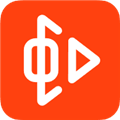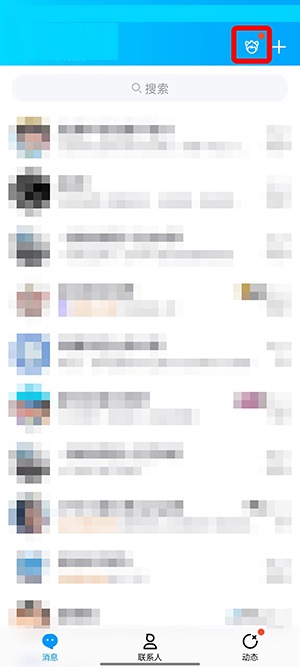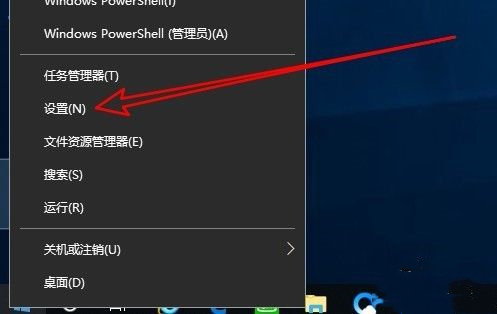许多人抱怨他们的Realtek音频在Win10专业版上跳跃或嗡嗡作响,这让他们非常讨厌。玩游戏时,游戏音频播放效果不错。
但是,当使用浏览器观看网飞或使用VLC Media Player等媒体播放器观看视频时,声音会变得缓慢且嗡嗡作响。
在某些电脑中,ndis.sys等进程会造成极端的DPC延迟,会使系统延迟一秒左右,下一秒就会破坏性地出现音频间歇性。尽管他们尝试了许多方法来解决Realtek音频堵塞问题,
但问题依然存在。
值此之际,我们为您提供一些有用的方法。无论你的Realtek音频问题是什么,口吃还是失真,你都可以选择一种方式。
解决方案1:卸载并重新安装Realtek音频驱动程序。
音频驱动问题可能归因于滞后,尤其是当您将PC升级到Win10专业版时,因此您可以在设备管理器中更新Realtek音频驱动程序。因此,
您可以尝试使用内置的驱动程序工具来获取最新的Realtek音频驱动程序。
1:打开设备管理器。
2:导航至声音、视频和游戏控制器下方右侧的Realtek音频驱动程序。
3:右键单击Realtek音频驱动程序将其卸载。
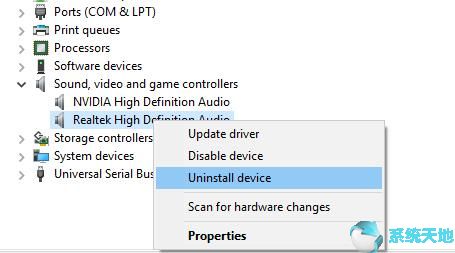
如果系统提示您从设备上删除软件,您也应该检查它。
第四步:重启电脑。
当你再次登录时,你可以通过听歌来检查你的Realtek音频是否仍然滞后或失真。
可以从Realtek官网下载驱动,手动安装。在这里。
不过,如果你没有太多的电脑技能或知识,你可以尝试使用驱动医生自动更新Realtek音频驱动程序。
是一款专业安全的驱动工具,用于将各类驱动更新到Win10专业版。它可以在几分钟内下载三次最新的驱动程序。所以,一旦掌握了使用方法,就能从中获益良多。
你可以先下载并在你的电脑上运行。
1:立即扫描。Driver Doctor会在您的电脑中搜索过时或缺失的驱动程序,因此,如果Realtek音频的失真是由过时的音频驱动程序引起的,您可以轻松解决Realtek音频问题。
2:点击获取驱动。
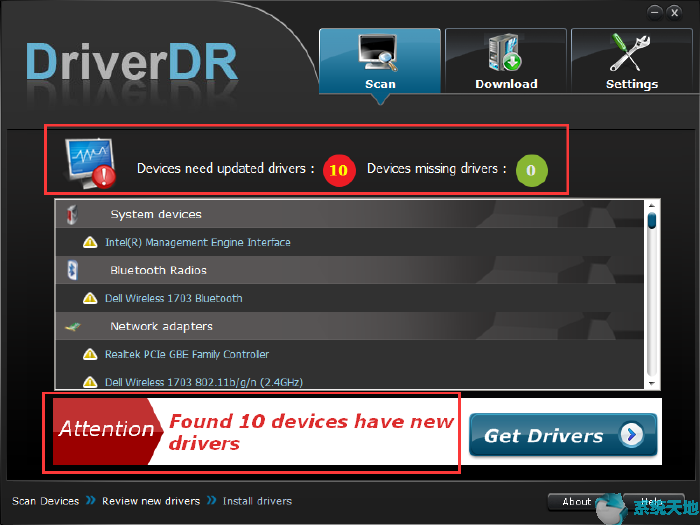
3:点击全部下载。
4.安装驱动程序,包括Realtek Windows驱动程序。
你会发现你可以在眨眼之间完成整个过程。然后重新安装驱动后,口吃的声音可能会消失。
解决方案2:禁用音频增强。
如果您使用音频增强功能来获得完美的音频体验,您可以禁用它们,以确定这是否会影响音频干扰或失真。
1.在右下角,右键单击声音图标并选择播放设备。
2.右键单击默认播放设备,并从上下文菜单中选择属性。

3.在增强功能中,选择“禁用所有声音效果”,然后单击“确定”。

打开在线视频或启动游戏,测试电脑是否发出声音。
解决方案3:更改低质量音频的默认格式
高音频格式质量可能会导致异常音频噪音,因此请将其重置为低质量进行测试。
1.在播放设备中,右键单击默认设备并选择属性。
2.找到“高级”标签,然后选择默认格式为16位,48000赫兹(演播室质量)。
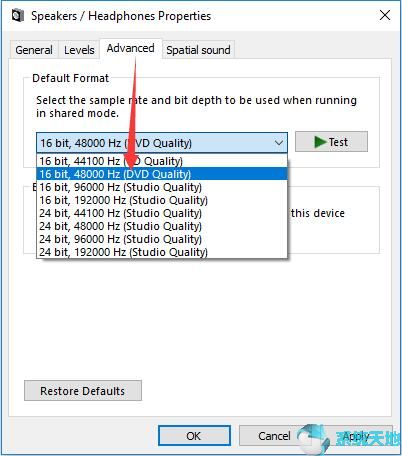
之后,嗡嗡声消失了。
解决方案4:卸载冲突的网络驱动程序
据报道,Realtek PCIe系列以太网控制器和无线适配器会中断音频适配器,因此卸载它们的驱动程序可以修复声音故障。
1.打开设备管理器。
2.展开网络适配器并找到网络适配器,如Realtek PCIe系列以太网控制器。
3.右键单击它以选择卸载。
4.在确认窗口中,选择删除该设备的驱动程序软件。
5.用同样的方法卸载WIFI驱动。
所以你可以去官网下载正确的以太网驱动和WIFI驱动,手动重装。
这种方式可以完全修复它或至少减少嗡嗡声。
解决方案5:禁用所有输入和输出设备。
有时,如果您在计算机中使用许多输入和输出音频设备,这些设备可能会导致冲突。而且你也分不清哪个才是导致音频嗡嗡响问题的真正错误。所以尽量把这些都禁用。
1.打开设备管理器。
2.展开输入和输出设备。
3.选择设备,右键单击选择禁用。禁用所有设备。
4.展开声音、视频和游戏控制器。
5.选择设备,然后右键单击选择禁用设备。禁用所有设备。
6.重启电脑。
7.进入设备管理器,展开声音、视频和游戏控制器,找到Realtek HD Audio并启用它。
解决方案6:故障排除6:Realtek音频
作为Win10专业版用户,如果您遇到任何程序问题,您可以在一开始就尝试运行故障排除程序来为您解决问题。如果您发现Realtek音频破裂或错开,建议您首先使用该工具。
1:从搜索框导航到“故障排除”窗口。
2:找出播放音频并单击它以运行故障排除程序。
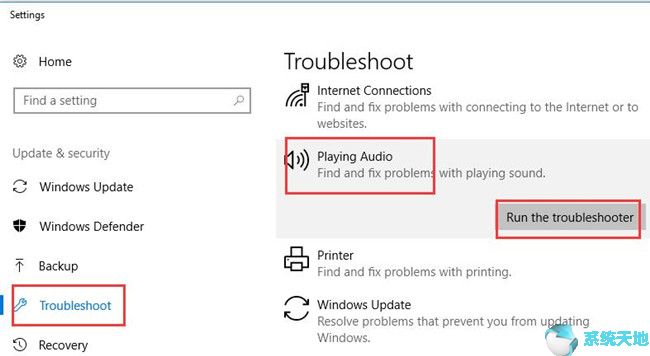
3:单击“ 下一步”以检测音频问题。您还应该选中自动应用修复选项。
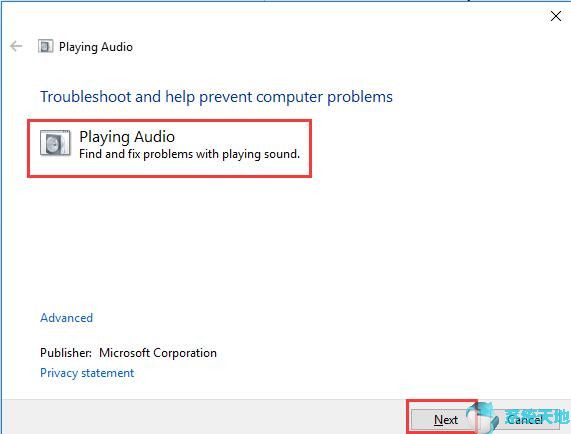
4:检测问题。
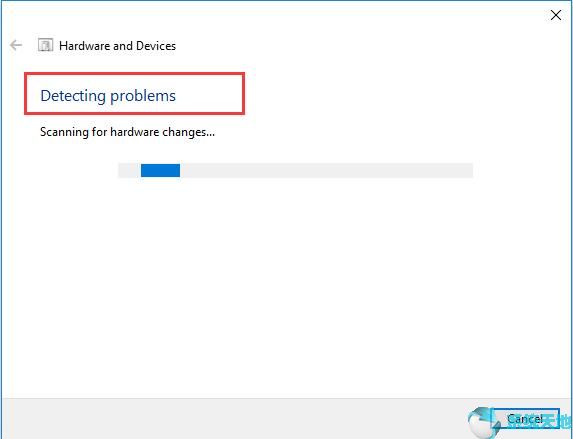
然后你需要做的是按照屏幕上弹出的说明进行操作。您将使Realtek音频正常工作,从交错或口吃。
现在,您将无法从Win10专业版上的Realtek音频中收到跳过或断断续续的声音。
解决方案7:重置CPU电源计划
如果您收到音频不稳定或声音损坏,您可以尝试重置处理器电源管理计划以解决问题。
1.单击开始 设置 系统 电源和睡眠 其他电源设置。
2.选择您正在使用的电源计划,然后单击更改计划设置 更改高级电源设置以打开高级电源选项。
3.展开处理器电源管理,您将看到有3个项目。您应该将最小处理器状态和最大处理器状态保持在100。
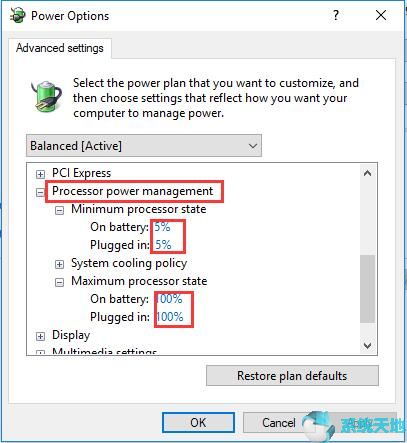
最低流程状态:
在电池上:100
插入式:100
最大处理器状态:
电池供电:100
插入式:100
现在您已经禁用了CPU限制。
提示: 如果无法调整最小处理器状态和最大处理器状态,则可以创建新的电源计划并自行重置。
解决方案8:在BIOS中禁用板载Realtek音频
当您使用Realtek HD音频时,音频卡顿最常发生。如果所有解决方案都无法使声音平滑变化,您可以尝试禁用板载Realtek并使用外部声音设备,如Soundblaster Audigy FX。
1.要禁用realtek音频,您需要重新启动计算机并按F1,F2,F10或Del键进入BIOS,然后找到Realtek Audio。
2.之后,安装外部声音设备和对于这个设备。
3.转到播放设备,将外部设备设置为默认播放扬声器。
您会发现外部音频声音比板载声音更好。
在上述方法的基础上,您可以找到一种有用的方法来解决Realtek音频嗡嗡声或跳过问题,并且您的声音不会再断断续续。